
Как легко разблокировать iPhone без пароля [6 лучших способов]

Возможно, вы недавно изменили пароль своего iPhone, чтобы защитить некоторую важную информацию, но, к сожалению, вы не можете вспомнить новый пароль. Однако невозможность получить доступ к вашему iPhone из-за того, что вы не помните его пароль, звучит раздражающе. Не волнуйтесь, существует множество способов разблокировать iPhone без пароля.
Вы можете оказаться в такой ситуации после того, как забыли пароль вашего iPhone, или вы можете захотеть получить доступ к iPhone вашего ребенка, чтобы шпионить за некоторой информацией. В любом случае вы можете узнать , как разблокировать iPhone без пароля . Продолжайте читать это руководство, чтобы понять различные методы.
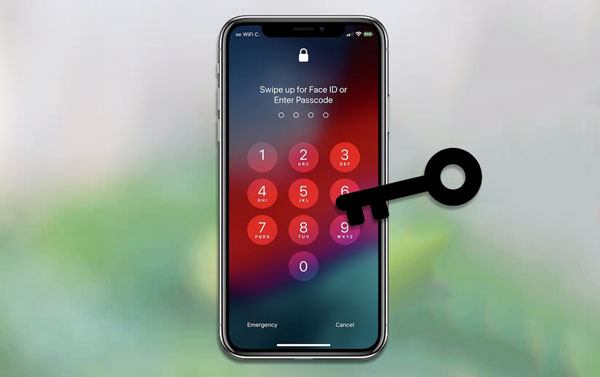
Ищете способ разблокировать заблокированный iPhone? Обычно мы оказываемся в ситуациях, когда не можем вспомнить блокировки экрана нашего телефона. В таких случаях решением является разблокировка iPhone. Профессиональный инструмент разблокировки iPhone — это наиболее эффективный и безопасный способ восстановить блокировку вашего iPhone.
Одним из самых популярных инструментов для снятия блокировки iPhone является iOS Unlock. iOS Unlock — это мощное приложение, которое позволяет снять блокировку вашего iDevice без необходимости использования кода доступа, шаблона или других типов блокировок. iOS Unlock работает на разных моделях iPhone, включая новейшие модели iPhone.
Ключевые особенности:
Ниже приведены несколько шагов, как разблокировать пароль iPhone с помощью разблокировки iOS :
01 Начните с загрузки iOS Unlock на свой компьютер. Установите iOS Unlock и запустите его на компьютере. Нажмите на панель инструментов и выберите опцию «Разблокировка экрана» . Выберите вариант «Разблокировать экран iOS на появившемся экране, чтобы продолжить.

02 Переведите iPhone в режим восстановления. Если режим восстановления не работает на вашем устройстве, используйте режим DFU.
03 Инструмент автоматически определит информацию о вашем iDevice. Убедитесь, что отображаемая информация верна. Если нет, исправьте информацию и нажмите кнопку «Пуск» , чтобы продолжить разблокировку устройства. Затем нажмите кнопку «Загрузить» . Приложение iOS Unlock начнет загружать прошивку на ваше устройство. Ход загрузки прошивки можно увидеть на индикаторе выполнения.

04. Выполните процесс разблокировки, нажав кнопку «Разблокировать сейчас» .

Как разблокировать iPhone не зная пароля? Разблокировка iPhone с помощью функции голосового управления доступна на iOS 13 и более поздних версиях. Функция голосового управления позволяет легко управлять iPhone с помощью уникального голоса. Кроме того, оно позволяет разблокировать устройство без ввода пароля. Вы произносите слова «Привет, Siri» и вводите команду. Эта функция позволяет вам выполнять другие действия, например устанавливать напоминания и запускать приложения. Чтобы использовать эту функцию для разблокировки iPhone ( iOS 13 и новее), вам необходимо сначала настроить ее. Следуйте инструкциям, как разблокировать iPhone без пароля ниже:
Шаг 1. Откройте приложение «Настройки» вашего iPhone и нажмите «Доступность» .
Шаг 2. Нажмите «Голосовое управление» и выберите параметр «Настроить голосовое управление» .

Шаг 3. Используйте инструкции на экране, чтобы создать свой голосовой профиль.
Когда вы закончите, вы сможете разблокировать свой iPhone с помощью голоса. Чтобы разблокировать iPhone, выполните следующие действия:
Шаг 1. Скажите «Привет, Siri» , а затем «Разблокируйте iPhone» .
Шаг 2. На телефоне отобразится экран с опциями аутентификации с помощью пароля, Touch ID или Face ID .
Шаг 3. После аутентификации iPhone будет удален.
Функция «Найти iPhone iCloud» — это еще один способ разблокировать iPhone без пароля. Это приложение снимает блокировку вашего iPhone всего за несколько минут. Он надежно удаляет блокировку экрана, не требуя ввода пароля. Выполните следующие простые шаги, чтобы снять блокировку экрана вашего iPhone с помощью функции «Найти iPhone iCloud»:
Шаг 1. Используйте чужой iPhone или компьютер, чтобы открыть icloud.com/find и войдите в систему, используя свой Apple ID.
Шаг 2. Теперь выберите вариант «Все устройства» . Если функция «Найти iPhone» уже активирована на вашем iPhone, вы найдете свой iPhone в списке устройств.
Шаг 3. Выберите его, а затем выберите опцию «Стереть iPhone» . Затем все ваши данные, включая пароль, будут удалены с вашего iPhone.

Если функция «Найти iPhone» отключена, альтернативным решением является использование iTunes . Поскольку ваш iPhone заблокирован, вам потребуется доступ к компьютеру, который ранее был синхронизирован с заблокированным устройством. В большинстве случаев iTunes должен быть способен обнаружить заблокированный iPhone, не требуя ввода пароля.
Прежде чем приступить к этому подходу, убедитесь, что на вашем компьютере установлена самая последняя версия iTunes.
Вот руководство о том, как разблокировать заблокированный iPhone с помощью iTunes:
Шаг 1. Подключите iPhone к компьютеру, с которым вы ранее его синхронизировали. Если вам будет предложено ввести пароль, либо перейдите к следующему методу, либо воспользуйтесь инструментом разблокировки iOS , упомянутым в части 1.
Шаг 2. Запустите iTunes и перейдите на вкладку «Сводка» . Оттуда нажмите «Восстановить iPhone» . Следуйте инструкциям на экране, чтобы начать полное стирание данных вашего iPhone.

Шаг 3. После завершения процесса восстановления вы можете начать процедуру настройки на своем iPhone заново.
Если ваш iPhone не распознается iTunes, у вас есть альтернативный способ удалить пароль. Этот метод предоставляется Apple как официальное решение для разблокировки вашего iPhone, если вы забудете свой пароль. Кроме того, если вы видите на экране сообщение «iPhone отключен» из-за нескольких попыток неправильного ввода пароля, вы также можете использовать режим восстановления для решения проблемы.
Вот пошаговое руководство:
Шаг 1. Подключите iPhone к компьютеру с помощью USB-кабеля, входящего в комплект поставки вашего устройства.
Шаг 2. Переведите iPhone в режим восстановления. Следуйте этим инструкциям в зависимости от модели вашего iPhone:
Для моделей iPhone 8 и более поздних моделей: нажмите и быстро отпустите кнопку увеличения громкости , затем сделайте то же самое с кнопкой уменьшения громкости . Нажмите и удерживайте боковую кнопку, пока не появится логотип Apple.
Для iPhone 7/7 Plus: одновременно нажмите кнопки уменьшения громкости и кнопки «Режим сна/Пробуждение ». Продолжайте удерживать кнопку уменьшения громкости , пока ваше устройство не перейдет в режим восстановления.
Для iPhone SE/iPhone 6s и более ранних версий: одновременно нажмите кнопки уменьшения громкости и кнопки «Режим сна/Пробуждение» . Продолжайте нажимать кнопку «Домой» , пока не появится экран режима восстановления.
Шаг 3. Запустите iTunes на своем компьютере (или Finder, если вы используете Mac ). iTunes обнаружит ваш iPhone и уведомит вас о том, что ваше устройство необходимо обновить или восстановить. Выберите вариант «Восстановить» , и iTunes начнет загрузку необходимого программного обеспечения для вашего устройства.

Шаг 4. После загрузки прошивки ваш iPhone автоматически выйдет из режима восстановления, и вас встретит приветственный экран Hello. Это означает, что вы успешно разблокировали экран iPhone без ввода пароля. Отсюда вы можете продолжить процесс установки на вашем iPhone.
Функция блокировки безопасности — это новая функция Apple, представленная в iOS 15.2. Эта функция помогает разблокировать iPhone без iTunes или компьютера. После ввода неправильного пароля более семи раз на устройстве отобразится экран блокировки безопасности с возможностью стереть iPhone. Проверьте следующие шаги:
Шаг 1. Убедитесь, что на iPhone есть сеть Wi-Fi/сотовая связь. Нажмите «Стереть iPhone» внизу и нажмите на него еще раз для подтверждения.
Шаг 2. Введите пароль Apple ID, чтобы выйти из Apple ID. Нажмите «Стереть iPhone», чтобы навсегда удалить содержимое и настройки. Теперь снова настройте свое устройство.

Обратите внимание, что экран блокировки безопасности отображается только в том случае, если на iPhone включена функция «Найти меня».
Теперь вы понимаете, как разблокировать iPhone без пароля, используя различные методы, описанные в этой статье. Однако, хотя методы, обсуждаемые в этой статье, решают проблему, некоторые из них более эффективны, чем другие. Для получения наилучших результатов при разблокировке iPhone мы рекомендуем использовать разблокировку iOS для снятия блокировки экрана iDevice. iOS Unlock — это простой в использовании, безопасный и надежный инструмент с высокой вероятностью успешной разблокировки.
Похожие статьи:
11 лучших инструментов обхода iCloud: снимите блокировку активации iCloud
Как обойти пароль iPhone шаг за шагом? (5 удивительных способов)
Как войти в заблокированный телефон с паролем или без него? (Полное руководство)